Pelaaminen, urheilu, teknologiakerhot ja paljon muuta! Microsoft Teamsin yhteisöissä (ilmainen) voit luoda yhteisöjä kiinnostuksen kohteidesi perusteella ja olla yhteydessä muihin, jotka jakavat intohimosi. Opi osallistumaan esitellyn yhteisön ohjelmaan, jotta voit saada yhteisösi ylemmälle tasolle Teamsin ilmaisen version aloitussivulla, jotta muut käyttäjät löytävät yhteisösi helposti!
 |
 |
 |
 |
|||||||
Vaihe 1: Yhteisön muuttaminen hyväksi ehdokkaaksi esiteltävän yhteisön ohjelmaan
Vaikka Teamsin yhteisöissä on eri ryhmiä, Ominaisuusyhteisöt-ohjelma keskittyy aiheisiin liittyviin ryhmiin. Esittelyssä oleva yhteisöohjelma voi auttaa parantamaan yhteisön näkyvyyttä ja antaa ihmisille mahdollisuuden nähdä se suosituksissaan Tutustu yhteisöihin Microsoft Teamsissa (ilmainen). Se on nyt tapa laajentaa jäsenyyttä!
Tarkista ja tarkista, onko yhteisössäsi seuraavia kohteita, ennen kuin lähetät hakemuksesi.
-
Seuraavassa on joitakin ehdotettuja aiheita, joita voit harkita yhteisöllesi. Urheilu, vapaaehtoistyö, pelaaminen, ammatillinen/oppiminen, taiteet ja kulttuurit, harrastukset, elämäntavat, eläimet, meemi/hauskat jutut, anime ja tukiryhmät.
-
Täytä yhteisön tiedot. Tarkista yhteisön nimi, avatar, kuvaus ja ohjeet. Varmista, että nimi on sopiva ja avatar on merkityksellinen ja yksilöllinen. Varmista myös, että annat yhteisön kuvauksen, joka kertoo, mistä yhteisössäsi on kyse. Ohjeiden määrittäminen on hyvä tapa välittää tehtävät ja tehtävät nykyisille ja mahdollisille jäsenille.
-
Tee yhteisöstäsi julkinen. Yhteisön on oltava julkinen, jotta se voi esiintyä Haku ja suosituksissa ja olla esiteltävänä yhteisönä.
-
Pidä yhteisö avoimena . Poista käytöstä Pyydä hyväksyntää liittyäksesi , jotta voit avata yhteisön mahdollisille jäsenille.
-
Mukauta yhteisösi. Lisää yksilöllinen banneri ja luo kanavia , joiden avulla voit sitouttaa yhteisön jäseniä.
Etsimme myös yhteisöjä, joilla on aktiivinen jäsenkanta, vaikka se olisi pieni, ja yhteisön omistajia, jotka ryhtyvät toimiin pitääkseen yhteisönsä sitoutuneena.
Vaihe 2: Esittele yhteisösi
Jos haluat osallistua esiteltyyn yhteisöohjelmaan, voit lähettää hakemuksesi usealla eri tavalla.
Voit käyttää aiemmin luodun yhteisön esittelyä tai luoda uuden yhteisön.
Huomautus: Yhteisösi muutokset lähetysprosessin aikana näkyvät, kun olet suorittanut sovelluksen.
Jos haluat lähettää aiemmin luotua yhteisöä koskevan hakemuksen, sinun on oltava omistaja.
-
Napauta Teamsissa Aloitus näytön vasemmassa alakulmassa.
-
Siirry yhteisöön, jonka haluat esitellä, ja napauta sitten yhteisön nimeä vasemmassa yläkulmassa.
-
Valitse Esittele yhteisösi ja täytä yhteisön tiedot.
-
Lähetä muutokset napauttamalla Seuraava tai poistu ilman muutoksia napauttamalla näytön vasemmassa yläkulmassa olevaa nuolta .
-
Kirjoita lyhyt kuvaus siitä, miksi haluat pitää yhteisösi esillä, ja napauta sitten Lähetä.
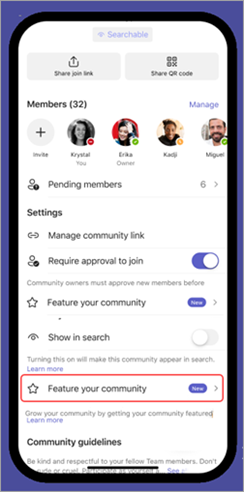
-
Kun näet viestin Teamsissa, valitse Esittele yhteisösi.
-
Seuraava vaihe määräytyy sen mukaan, oletko useita vai yksi yhteisön omistajista.
-
Jos sinulla on useita yhteisöjä, napauta yhteisöä, jonka haluat esitellä, ja täytä tai päivitä sitten yhteisön tiedot.
-
Jos sinulla on yksi yhteisö, täytä tai päivitä yhteisön tiedot.
-
-
Lähetä muutokset napauttamalla Seuraava tai poistu ilman muutoksia napauttamalla näytön vasemmassa yläkulmassa olevaa nuolta .
-
Kirjoita lyhyt kuvaus siitä, miksi haluat pitää yhteisösi esillä, ja napauta sitten Lähetä.

-
Napauta Teamsissa Aloitus näytön oikeassa alakulmassa.
-
Siirry kohtaan Tutustu yhteisöihin > Näytä lisää.
-
Kun Tutustu yhteisöihin -toiminto avautuu, valitse Ota yhteisösi käyttöön.
-
Seuraava vaihe määräytyy sen mukaan, oletko useita vai yksi yhteisön omistajista.
-
Jos sinulla on useita yhteisöjä, napauta yhteisöä, jonka haluat esitellä, ja täytä tai päivitä sitten yhteisön tiedot.
-
Jos sinulla on yksi yhteisö, täytä tai päivitä yhteisön tiedot.
-
-
Lähetä muutokset napauttamalla Seuraava tai poistu ilman muutoksia napauttamalla näytön vasemmassa yläkulmassa olevaa nuolta .
-
Kirjoita lyhyt kuvaus siitä, miksi haluat pitää yhteisösi esillä, ja napauta sitten Lähetä.
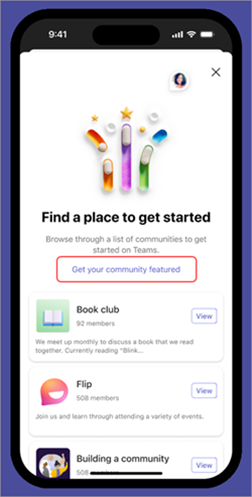
Voit luoda uuden yhteisön ja lähettää sovelluksen osallistuaksesi esitellyn yhteisön ohjelmaan.
Voit aloittaa yhteisön käyttämällä mallia ja käyttämällä sitä sen esittelyyn. Voit käyttää yhteisöasetuksia.
Voit käyttää aiemmin luodun yhteisön esittelyä tai luoda uuden yhteisön.
Huomautus: Yhteisösi muutokset lähetysprosessin aikana näkyvät, kun olet suorittanut sovelluksen.
Jos haluat lähettää aiemmin luotua yhteisöä koskevan hakemuksen, sinun on oltava omistaja.
-
Valitse Teamsissa Yhteisö näytön vasemmasta reunasta.
-
Siirry yhteisöön, jonka haluat esitellä, ja valitse sitten Lisää vaihtoehtoja koko yhteisön nimestä.
-
Valitse Esittele yhteisösi ja täytä tai päivitä yhteisön tiedot.
-
Valitse Seuraava, jos haluat lähettää muutokset, tai valitse X oikeassa yläkulmassa poistuaksesi ilman muutosten lähettämistä.
-
Kirjoita lyhyt kuvaus siitä, miksi haluat pitää yhteisösi esillä, ja valitse sitten Lähetä.
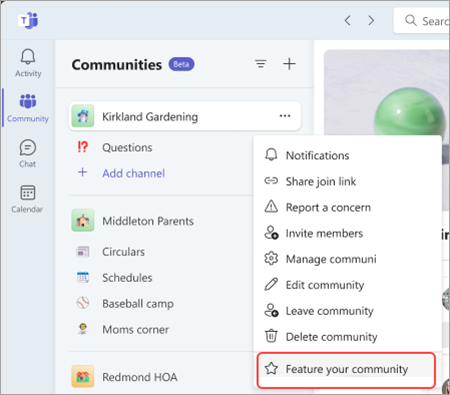
Jos olet yhteisön omistaja, jolla on vähintään yksi yhteisö, saatat saada ilmoituksen, jossa voit hakea yhteisön esittelyä.
-
Kun näet viestin Teamsissa, valitse Esittele yhteisösi.
-
Seuraava vaihe määräytyy sen mukaan, oletko useita vai yksi yhteisön omistajista.
-
Jos sinulla on useita yhteisöjä, valitse yhteisö, jonka haluat esitellä, ja täytä tai päivitä sitten yhteisön tiedot.
-
Jos sinulla on yksi yhteisö, täytä tai päivitä yhteisön tiedot.
-
-
Valitse Seuraava, jos haluat lähettää muutokset, tai valitse näytön vasemmassa yläkulmassa X, jos haluat poistua tekemättä muutoksia.
-
Kirjoita lyhyt kuvaus siitä, miksi haluat pitää yhteisösi esillä, ja valitse sitten Lähetä.
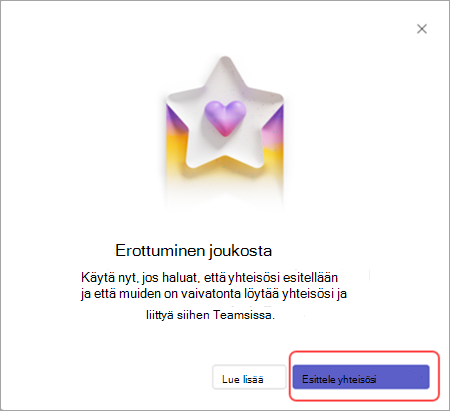
Voit luoda uuden yhteisön ja lähettää sovelluksen osallistuaksesi esitellyn yhteisön ohjelmaan.
Voit aloittaa yhteisön käyttämällä mallia ja käyttämällä sitä sen esittelyyn. Voit käyttää yhteisöasetuksia.
Vaihe 3: Tarkista sovelluksen tila ja pidä yhteisösi oikeutettuna
Laatu on ensisijainen tavoite, ja parannamme jatkuvasti Yhteisöjä Teamsissa. Esitellyt yhteisöohjelmat -tiimi tarkastelee uusia ja olemassa olevia yhteisöjä, jotka täyttävät kelpoisuusohjeet. Omistajat saavat ilmoituksia Teamsin toimintasyötteen kautta, kun heidän yhteisönsä ovat esillä.
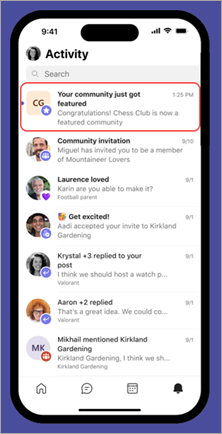
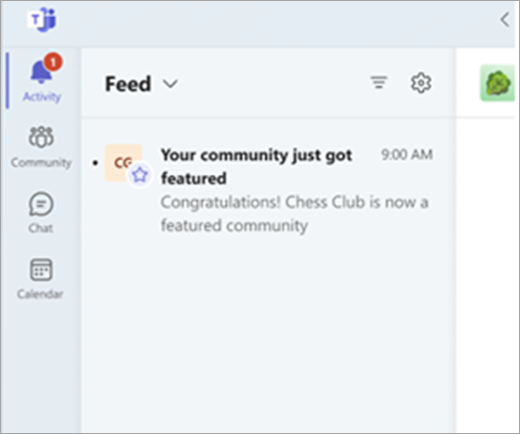
Kun olet liittynyt esiteltyyn yhteisöohjelmaan, jatka hyvää työtä ja pidä yhteisösi oikeutettuna.
Muista:
-
Yhteisösi tarvitsee huomiotasi ja huolenpitoasi. Ystävällinen muistutus pitää silmällä yhteisöäsi ja päästä eroon roskapostista.
-
Edistä positiivista ja mukaansatempaavaa ilmapiiriä. Jaa hauskaa, merkityksellistä ja oivaltavaa sisältöä säännöllisesti kunkin tiimin jäsenen kanssa.
-
Sopimatonta käytöstä tai sisältöä ei suvaita. Jos kohtaat sellaisia, toimi sen mukaisesti (esimerkiksi varoita tai poista jäsen).
Voit valita, että yhteisösi ei ole käytettävissä milloin tahansa.
Huomautukset:
-
Microsoft pidättää itsellään oikeuden hyväksyä tai hylätä minkä tahansa sovelluksen oman harkintansa mukaan.
-
Esittelyssä olevan yhteisöohjelman hyväksyminen lisää mahdollisuuksia, mutta ei takaa näkyvyyden lisäämistä tai jäsenyyden lisäämistä.
-
Hyväksyminen esitellylle yhteisöohjelmalle ei takaa, että yhteisö ylennetään Teamsin aloitussivulla.
-
Microsoft pidättää oikeuden poistaa minkä tahansa yhteisön esittelyn, jos se ei täytä sisäisiä vaatimuksia.
Vaihe 4: Usein kysytyt kysymykset
Esitellyn yhteisöohjelman tavoitteena on auttaa yhteisön omistajia löytämään muita käyttäjiä, jotka saattavat olla kiinnostuneita liittymään yhteisöönsä. Ohjelma voi parantaa yhteisön näkyvyyttä ja antaa ihmisille mahdollisuuden nähdä se suosituksissaan Tutustu yhteisöihin Teamsissa (ilmainen) -aloitussivulla.
Esitellyt yhteisöohjelmat ovat saatavilla kaikille uusille ja olemassa oleville yhteisöille, jotka täyttävät kelpoisuusvaatimukset.
Microsoft pidättää itsellään oikeuden hyväksyä tai hylätä minkä tahansa sovelluksen oman harkintansa mukaan. Esittelyssä olevan yhteisöohjelman hyväksyminen lisää mahdollisuuksia, mutta ei takaa näkyvyyden lisäämistä tai jäsenyyden lisäämistä.
Voit esitellä yhteisösi seuraavasti:
-
Tarkista, täyttääkö yhteisösi kelpoisuusvaatimukset. Jos et ole yhteisön omistaja, voit luoda yhteisön sovellusprosessin aikana.
-
Lähetä aiemmin luotua tai uutta yhteisöä koskeva hakemus. Voit käyttää sitä joko mobiililaitteessa tai työpöydällä.
-
Tarkista hakemuksesi tilaja pidä yhteisösi oikeutettuna.
Jos yhteisösi vastaa, tiimi saattaa ottaa sinuun yhteyttä ja katsoa, miten voit varmistaa yhteisön menestyksen parhaan kumppanin avulla.
Voit lähettää pyynnön, jotta yhteisösi ei ole käytettävissä milloin tahansa. Tekemäsi muutokset tulevat näkyviin 24 tunnin kuluessa.
Mobiiliversio
-
Napauta Teamsissa Aloitus näytön oikeassa alakulmassa.
-
Siirry yhteisöön, jonka haluat poistaa, ja napauta sitten yhteisön nimeä vasemmassa yläkulmassa.
-
Valitse Poista esitellyistä .
-
Kun pyyntö on lähetetty, valitse OK.
Työpöytäversio
-
Valitse Teamsissa Yhteisö näytön vasemmasta reunasta.
-
Siirry yhteisöön, jonka haluat poistaa, ja valitse sitten Lisää vaihtoehtoja yhteisön nimestä > Poista esitellyistä.
-
Valitse Poista , jos haluat lähettää muutokset, tai Peruuta , jos haluat poistua ilman muutosten lähettämistä.
Ota yhteyttä
Jos haluat lisätietoja, ota yhteyttä tukeen tai esitä kysymys Microsoft Teams -yhteisössä.










